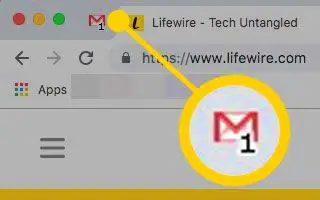Den här artikeln är en installationsguide med några användbara skärmdumpar om hur du visar antalet olästa Gmail-e-postmeddelanden i din webbläsare.
Det finns för närvarande hundratals e-posttjänster tillgängliga för användare. Men framför allt stack Gmail ut bland användarna. Gmail erbjuder bättre funktioner och alternativ jämfört med andra e-posttjänster.
Nästan alla privatpersoner och företag förlitar sig idag på Gmail för kontoverifiering och kommunikation. Gmail är Googles kostnadsfria e-posttjänst för utbyte av e-post.
Om du regelbundet använder Gmail hela dagen och inte har skrivbordsaviseringar aktiverade för Gmail, kan det vara svårt att alltid kontrollera dina flikar.
Även om Gmail är snabbt och väldigt lätt att söka efter oläst e-post, finns det inställningar som gör processen mycket enklare. Du kan kontrollera alla dina olästa e-postmeddelanden genom att aktivera ikonen för olästa meddelanden i Gmail.
Så här visar du antalet olästa e-postmeddelanden i Gmail i webbläsaren nedan. Fortsätt scrolla för att kolla upp det.
Visa antalet olästa meddelanden i Gmail på webbläsarfliken
När du aktiverar den här funktionen kommer Gmail att visa antalet olästa meddelanden på webbläsarfliken. Fliken visar också antalet olästa e-postmeddelanden.
- Först i din favoritwebbläsareÖppna Gmail .
- Klicka sedan på Inställningar (kugghjulsikonen) som visas på skärmdumpen nedan .
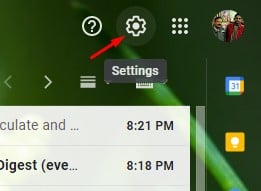
- Klicka på alternativet ”Visa alla inställningar” i rullgardinsmenyn .
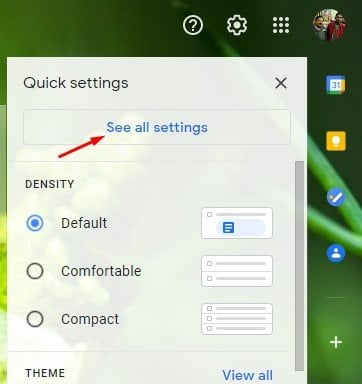
- På nästa sida klickar du på fliken ” Avancerat ”.
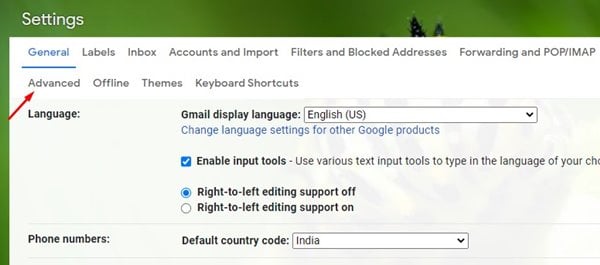
- På sidan Avancerat bläddrar du ned och aktiverar alternativet ”Ikon för oläst meddelande” . Klicka sedan på knappen ”Spara ändringar” .
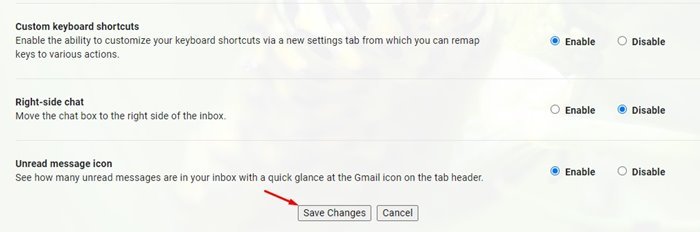
- Gmail visar nu ett litet nummer på Gmail-fliken i din webbläsare.
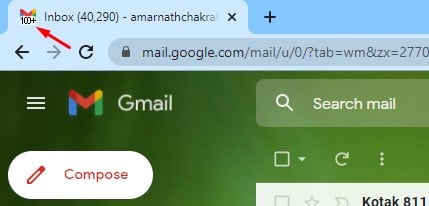
Ovan tittade vi på hur man visar antalet olästa e-postmeddelanden i Gmail i webbläsaren. Vi hoppas att denna information har hjälpt dig att hitta det du behöver.